Как да възстановите изтрити WhatsApp съобщения на Samsung
WhatsApp сега се оказа важенчаст от нашето ежедневие. И следователно, ако има някакъв проблем с приложението, за което нямаме никаква представа, изглежда, че имаме нужда от грижа за ICU. Това представлява значението на приложението в ежедневието ни. И понякога, докато използвате приложението, случайно изтривате някои важни съобщения. Това е времето, когато търсите как да възстановим изтритите съобщения WhatsApp на Samsung, Е, кацнахте на правилното място. Нека да разгледаме как да проведем възстановяване на WhatsApp на Samsung.
Начин 1: Как да възстановим WhatsApp съобщения на Samsung от архивиране
Един от най-простите начини да знаете как да изтеглитеизтрити съобщения на WhatsApp на Samsung, е да се използват резервни копия. В интерес на фактите, приложението WhatsApp автоматично прави архивиране на вашите чатове всеки ден в 16:00 според часовата зона. Това е предимството на приложението. И тъй като имате резервно копие на вашите чатове, можете да изтеглите изтрити WhatsApp съобщения на Samsung. Всичко, което трябва да направите, е да деинсталирате приложението.
След като деинсталирате приложението, ще ви трябваза да го инсталирате отново. Този път приложението ще открие резервното копие, което присъства във вашата SD карта на вътрешната памет на вашия Samsung телефон. Просто трябва да дадете разрешението си да изтеглите данните от съхранението си. Това вероятно ще върне изтритите ви съобщения и ще ви помогне да разберете как да извлечете изтритите съобщения от WhatsApp от Samsung.
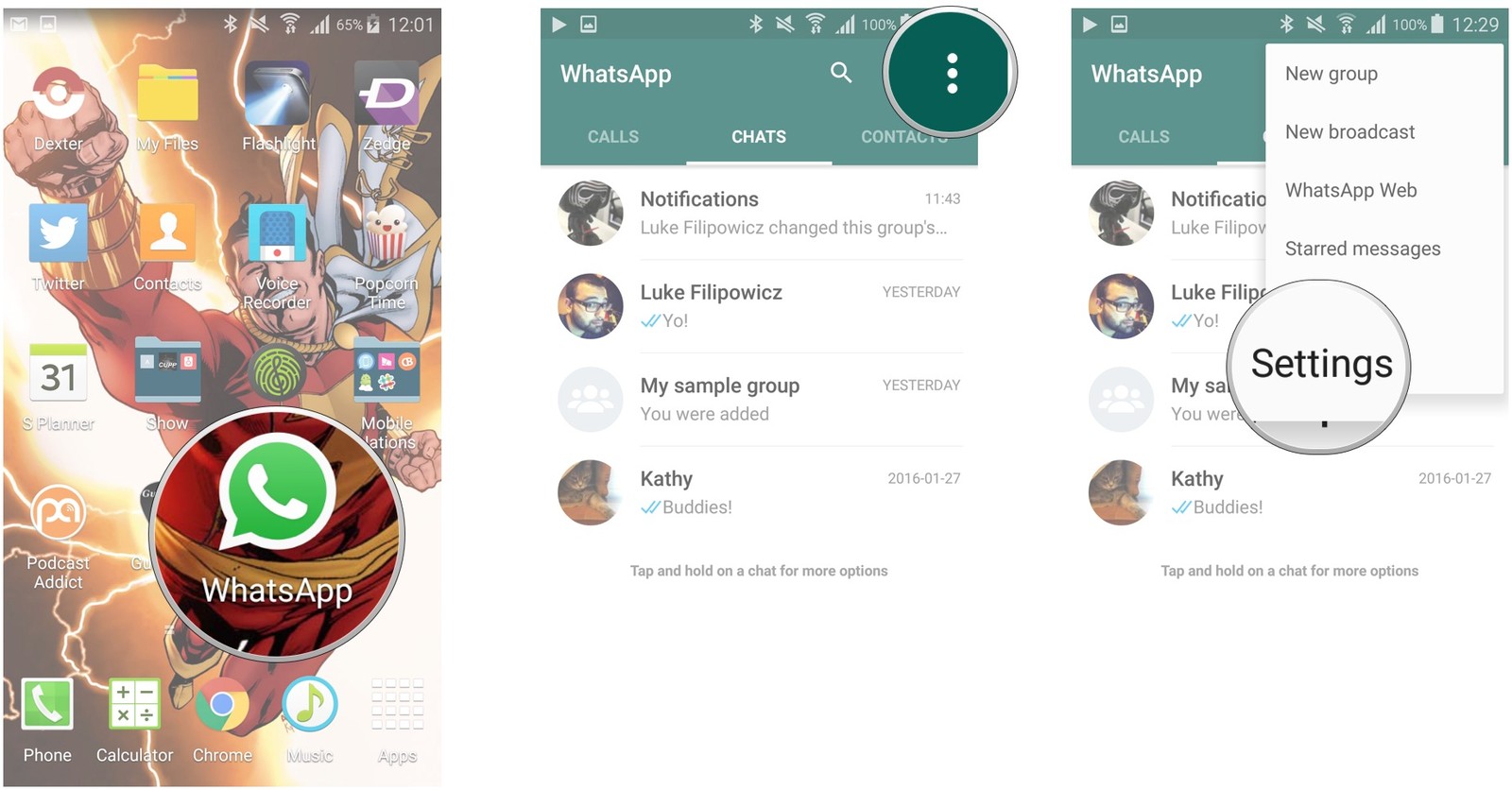
В допълнение към това, ако искате да възстановите вашиябаза данни от по-малко скорошно архивиране, винаги можете да го направите. Всичко, което трябва да направите, е да отидете на мястото, където се съхраняват резервните копия. Сега преименувайте резервния файл на "msgstore.db.crypt7." Оригиналното име на архивния файл ще бъде в този формат: msgstore-YYYY-MM-DD.1.db.crypt7.
Но има някои недостатъци при възстановяването на съобщения за чат WhatsApp от архивиране. Те са:
- Автоматичното архивиране на вашите съобщения и чатисторията, която отнема WhatsApp, има валидност само 7 дни. Следователно, ваше задължение е да гарантирате, че ще импортирате съобщението си, преди да излезе валидно. Не можете да възстановите или намерите данни от архиви, които имат продължителност на живота над 7 дни
- След като бъде възстановена, съобщенията, които не са били възстановени, ще бъдат загубени. Следователно има голям шанс да не получите това, което желаете
- Ако историята на вашите разговори или SD картата е повредена, няма да можете да възстановите съобщенията за чат
- Ако имате различен номер, който не съвпада с номера, с който сте направили резервното копие на вашите чатове, не можете да възстановите историята на чата
- Извършването на ръчно архивиране ще замени най-новия файл на автоматичното архивиране
Начин 2: Как да извлечете изтрития WhatsApp на Samsung без резервно копие
Ако трябва да извършите възстановяване на Samsung WhatsAppбез резервно копие, тогава има само един начин да направите това. Крайното решение за решаване на този проблем е използването на Tenorshare Android Data Recovery. Този инструмент е най-надежден и има най-високата степен на успех на пазара за извличане на данните в сравнение с други налични софтуер. В допълнение към това, инструментът е експерт в извличането на списъци с контакти, снимки, съобщения и всякакви такива значими данни. Следвайте стъпките по-долу, за да решите проблема си с „WhatsApp messages recovery Samsung“.
Етап 1: За да се възползвате пълноценно от този софтуер, първо трябва да свържете телефона си Samsung към компютъра с помощта на USB кабел. Сега стартирайте софтуера на компютъра. Уверете се, че сте включили опцията за USB отстраняване на грешки.
Стъпка 2: След като вашето устройство е свързано към компютъра, докоснете „Разреши“, когато на екрана се появи заявка за приложение на Superuser Request, за да активирате софтуера на супер потребителския достъп.
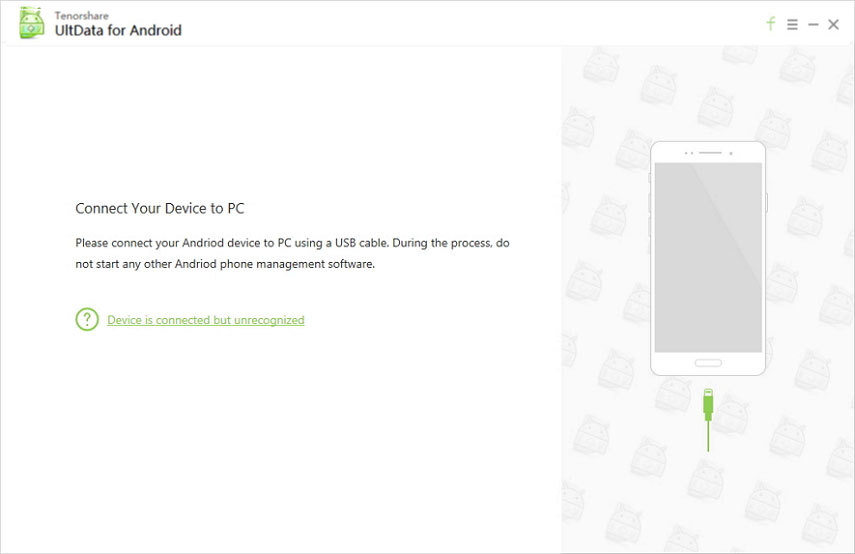
След това докоснете "Напред" на екрана на компютъра. На следващия екран изберете опцията „WhatsApp съобщения и прикачени файлове“.

Стъпка 3: Сега изберете съобщението, което искате да възстановите и запишете файловете. Вие сте готови за деня и проблемът ви е решен.
Прекъсвайки преследването, просто погледнахме какизпълнява WhatsApp възстановяване за телефони Samsung. Можете да използвате архива си, за да изтеглите съобщенията. Но това съобщение идва с множество недостатъци, споменати по-горе. От друга страна, използването на Tenorshare Android Data Recovery ще бъде най-подходящият вариант в този случай. Оставяйки останалото на добрата си преценка, ние знаем, че ще направите най-добрия избор от гореспоменатите решения. Последно, но не на последно място, нека да знаете вашите мисли за тази статия. Също така ни уведомете за всяко друго решение, което смятате, че може да реши проблема. Можете да направите това, като коментирате по-долу.









